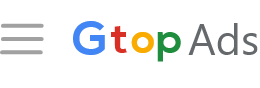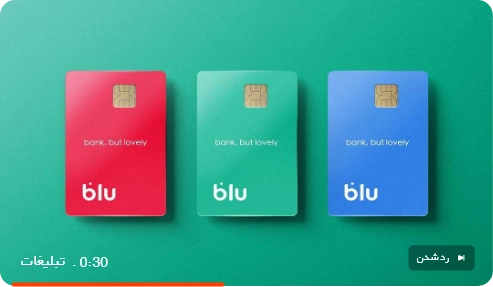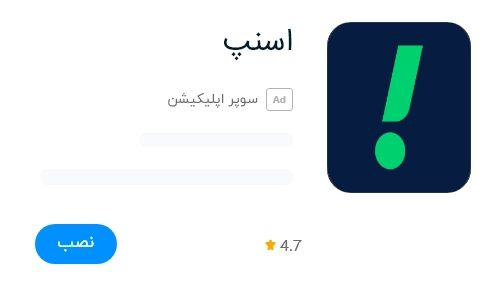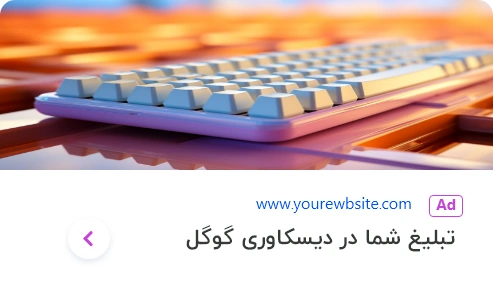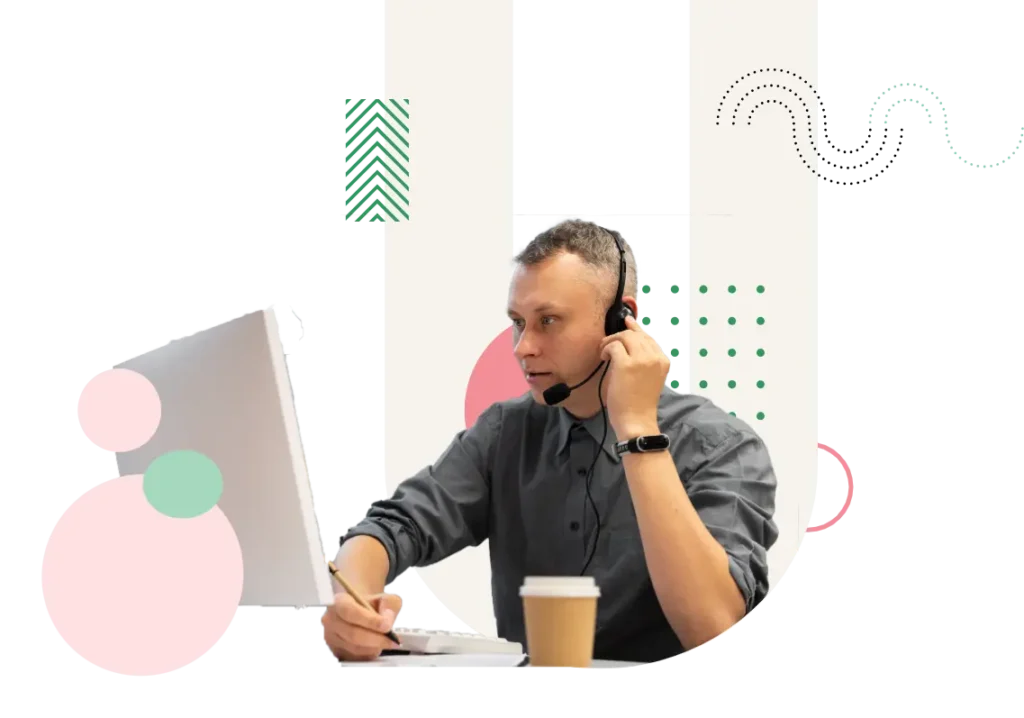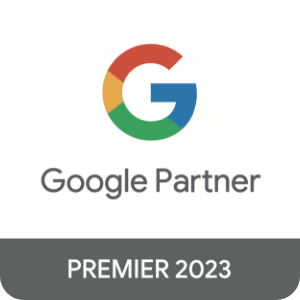مقدمهای بر افتر افکت
افتر افکت (Adobe After Effects) یک نرمافزار قدرتمند برای ایجاد جلوههای بصری، موشن گرافیک، و ترکیببندی ویدیویی است. این ابزار بخش مهمی از گردش کار بسیاری از فیلمسازان، گرافیستها، و تولیدکنندگان محتوا است. اگر شما هم علاقمند به یادگیری افتر افکت هستید، این مقاله یک راهنمای جامع خواهد بود تا از سطح کاملاً مقدماتی تا پیشرفته، مهارتهای لازم را کسب نمایید.
آشنایی با محیط کاربری افتر افکت
پنلهای اصلی
در ابتدای ورود به نرمافزار، محیط افتر افکت کمی دشوار به نظر میرسد اما با شناخت بخشهای اصلی آن، کار آسانتر میشود:
- Project Panel: در این بخش میتوانید فایلهای ویدیویی، صدا، عکس و … را وارد کنید و مدیریت پروژه خود را انجام دهید.
- Timeline: جاییست که تمام لایهها، افکتها و انیمیشنها در طول زمان مدیریت میشود.
- Composition Panel: پیشنمایش کاری که انجام میدهید را مشاهده خواهید کرد.
ساخت یک پروژه جدید
برای شروع باید یک پروژه جدید باز کرده و کامپوزیشن (Composition) بسازید.
کامپوزیشن در واقع همان بوم کار یا صفحه کاری شماست که تنظیمات ابعاد، تعداد فریم و زمان آن را مشخص میکنید.
وارد کردن و مدیریت فایلها
شما میتوانید انواع فایلها را با Drag & Drop یا از طریق گزینه Import وارد پنل پروژه کنید. افتر افکت تقریبا از همه فرمتهای رایج تصویر، صدا و ویدیو پشتیبانی میکند. هر فایل وارد شده یک لایه در تایملاین خواهد بود.
کار با لایهها
در افتر افکت، هر المان (مدیا، متن، شکل و غیره) یک لایه جداگانه است که روی تایملاین قرار میگیرد.
شما میتوانید ترتیب قرارگیری، مدت زمان نمایش، افکتها و انیمیشن هر لایه را به صورت مستقل کنترل کنید.
- لایههای تصویری
- لایههای متنی
- لایههای شیپ (Shape Layer)
- سولید (Solid)
هر کدام از این لایهها ویژگیها و قابلیتهای خاص خود را دارند که بسته به نیاز پروژه میتوانید از آنها استفاده کنید.
آشنایی با ابزارهای مهم
Selection Tool (ابزار انتخاب)
ابزار اصلی برای انتخاب و انتقال لایهها و المانهای مختلف است. با فشردن کلید V فعال میشود.
Pen Tool (ابزار قلم)
با این ابزار مسیرها و ماسکهای دلخواه روی لایهها ترسیم میشود. این ابزار برای ساخت انیمیشنهای پیچیده و دقیق بسیار کاربردی است. کلید میانبر G.
Text Tool (ابزار متن)
برای ایجاد و ویرایش نوشتهها در پروژه استفاده میشود. میانبر Ctrl+T.
ایجاد انیمیشن در افتر افکت
اساس انیمیشن در افتر افکت، روی مفهومی به نام کیفریم (Keyframe) بنا شده است. شما میتوانید برای هر خصوصیت یک لایه (موقعیت، اندازه، شفافیت، چرخش و…) در تایملاین کیفریم تعیین کنید تا این ویژگی در طول زمان تغییر کند.
- لایه مورد نظر را انتخاب کنید.
- در تایملاین روی ساعت کنار ویژگی موردنظر کلیک کنید تا اولین کیفریم ثبت شود.
- تایم هد را جابجا کنید و ویژگی را تغییر دهید تا کیفریمهای بعدی ذخیره شوند.
- افتر افکت حرکت بین این دو را برایتان به صورت اتوماتیک تولید میکند.
مثال: جابجایی یک لوگو از سمت چپ تصویر به سمت راست در طول ۵ ثانیه.
کار با افکتها
افتر افکت دارای صدها افکت آماده برای اعمال روی لایهها است. از افکتهای تصویری (Blur, Glow, Distort و…) تا افکتهای صوتی و تنظیم رنگ.
برای افزودن افکت کافیست لایه مورد نظر را انتخاب و افکت را از لیست Effects & Presets روی آن Drag & Drop کنید.
موشن گرافیک در افتر افکت
یکی از کاربردهای اصلی افتر افکت، طراحی موشن گرافیک حرفهای است. شما میتوانید با استفاده از اشکال (Shape)، ماسکها، تبدیل متن به صورت پویا و افکتهای متنوع، موشن گرافیکهای جذاب بسازید.
ساخت یک Shape Layer پویا
- از ابزار رکتیگل یا الیپس برای ایجاد شکل دلخواه استفاده کنید.
- رنگ، خط دور و ویژگیهای دیگر را تنظیم نمایید.
- انیمیشن موقعیت، اسکِیل یا ویژگیهای دیگر را با کیفریمگذاری اجرا کنید.
انیمیت متن
با ابزار متن یک تیتر بنویسید. در پنل Animation Presets صدها انیمیشن آماده برای متون وجود دارد که میتوانید روی نوشته پیادهسازی کنید.
همچنین میتوانید با افکتهای Expression حرکتهای سفارشی برای حروف و کلمات ایجاد نمایید.
مبانی رندر و خروجی
بعد از تکمیل پروژه، باید آن را به فرمت دلخواه رندر کنید. افتر افکت امکان رندر مستقیم یا ارسال پروژه به Adobe Media Encoder را فراهم کرده است.
مراحل کلی:
- از منوی Composition گزینه Add to Render Queue را انتخاب کنید.
- فرمت، کیفیت و محل ذخیره را مشخص نمایید.
- روی Render کلیک کنید تا خروجی ویدیوی نهایی تحویل داده شود.
فرمتهای رایج خروجی MP4 یا MOV با کدک H.264 هستند.
نکاتی برای حرفهای شدن در افتر افکت
- استفاده از پریستها و پلاگینهای اضافی (مانند Red Giant، Trapcode و…)
- یادگیری اصول تایمینگ و Ease در انیمیشن (استفاده از نرمکردن حرکات با Graph Editor)
- به اشتراکگذاری پروژهها و یادگیری از طریق پروژههای آماده (Template)
- تمرین منظم و دنبال کردن آموزشها و نمونهکارهای حرفهای جهانی
از مهمترین عوامل پیشرفت، تمرین مداوم و داشتن پشتکار برای اجرای پروژههای واقعی است.
جمعبندی
افتر افکت یکی از قدرتمندترین ابزارها برای ساخت جلوههای بصری در صنعت ویدیو، محتوا و تبلیغات است. با آموختن اصول پایه مانند شناخت محیط کاربری، کار با لایهها، انیمیشن و افکتها، میتوانید کار خود را آغاز کنید و با تمرین، به سطح حرفهایتری دست یابید. منابع آموزشی فراوان، فرومها و انجمنها نیز میتوانند راهنمای خوبی در مسیر آموزشی شما باشند.
همیشه بهروز باشید و تکنیکهای جدید را امتحان کنید تا به یک استاد افتر افکت تبدیل شوید!